Cách nâng cấp SSD máy tính xách tay
Giá của phương tiện lưu trữ rất rẻ, và bây giờ không có lý do gì để không chọn phương tiện lưu trữ tốt hơn, nhanh hơn. SSD tốt nhất cho máy tính xách tay của bạn. Nếu bạn chưa bao giờ mở máy tính xách tay của mình trước đây, việc tiếp cận và tháo một ổ đĩa đang hoạt động có vẻ khó khăn, nhưng đừng lo. Nâng cấp SSD là một quá trình nhanh chóng và đơn giản và sau đây là các bước để thực hiện.
Trước khi mua ổ đĩa mới, bạn cần xác định laptop của mình sử dụng loại ổ đĩa nào và có thể nâng cấp được hay không. Nếu máy tính xách tay của bạn được sản xuất trong vài năm gần đây, thì nó có thể có ít nhất một khe cắm M.2 duy nhất cho ổ đĩa NVMe (hoặc có thể là SATA). Nhưng nó có thể có ổ đĩa SATA 2,5 inch hoặc thậm chí là một khe cắm bổ sung mà bạn có thể sử dụng cho ổ đĩa thứ hai.
Chúng tôi đề cập đến khả năng nâng cấp trong tất cả các bài đánh giá máy tính xách tay của mình, nhưng cách dễ nhất để tìm hiểu là sử dụng Công cụ cố vấn quan trọngliệt kê mọi máy tính xách tay từng được sản xuất và loại ổ lưu trữ mà nó hỗ trợ.
Cách tốt nhất là tạo một bản sao lưu trước khi làm việc trên bất kỳ ổ đĩa nào. Nếu bạn đang di chuyển cài đặt của mình từ ổ đĩa cũ sang ổ đĩa mới, thì bạn sẽ cần sao chép cái cũ sang cái mới.
Bạn sẽ cần các công cụ phù hợp để vào bên trong máy tính xách tay của mình một cách an toàn.
Ở cấp độ cơ bản, bạn sẽ cần một chiếc tuốc nơ vít, điển hình là đầu của Philip. Các công cụ cạy bằng nhựa và “dụng cụ kéo” rất hữu ích khi tháo các kẹp nhựa và khung máy tính xách tay. Chúng tôi thậm chí còn sử dụng máy tách gạch Lego vì nó có cạnh mỏng, sắc nét với độ bền tổng thể tuyệt vời.

Thay thế SSD M.2 NVMe và M.2 SATA
Ổ đĩa M.2 trông hơi giống thanh RAM và thường dài 80mm (được gọi là 2280) nhưng đôi khi có các chiều dài nhỏ hơn như 2260 và 2242 và 2230. Chúng thường là giao diện NVMe, nhưng đôi khi sử dụng SATA. Đảm bảo rằng bạn chọn đúng thiết bị trước khi cố gắng nâng cấp máy tính xách tay của mình.
1. Đảm bảo rằng máy tính xách tay đã tắt nguồn và không được kết nối với nguồn AC.
2. Vô hiệu hóa hoặc tháo pin. Đối với laptop có pin rời, hãy tắt nguồn, mở khóa và tháo pin. Đối với pin tích hợp, hãy vào BIOS và tắt pin tích hợp. Lenovo X390 của tôi có một mục BIOS để tắt pin.
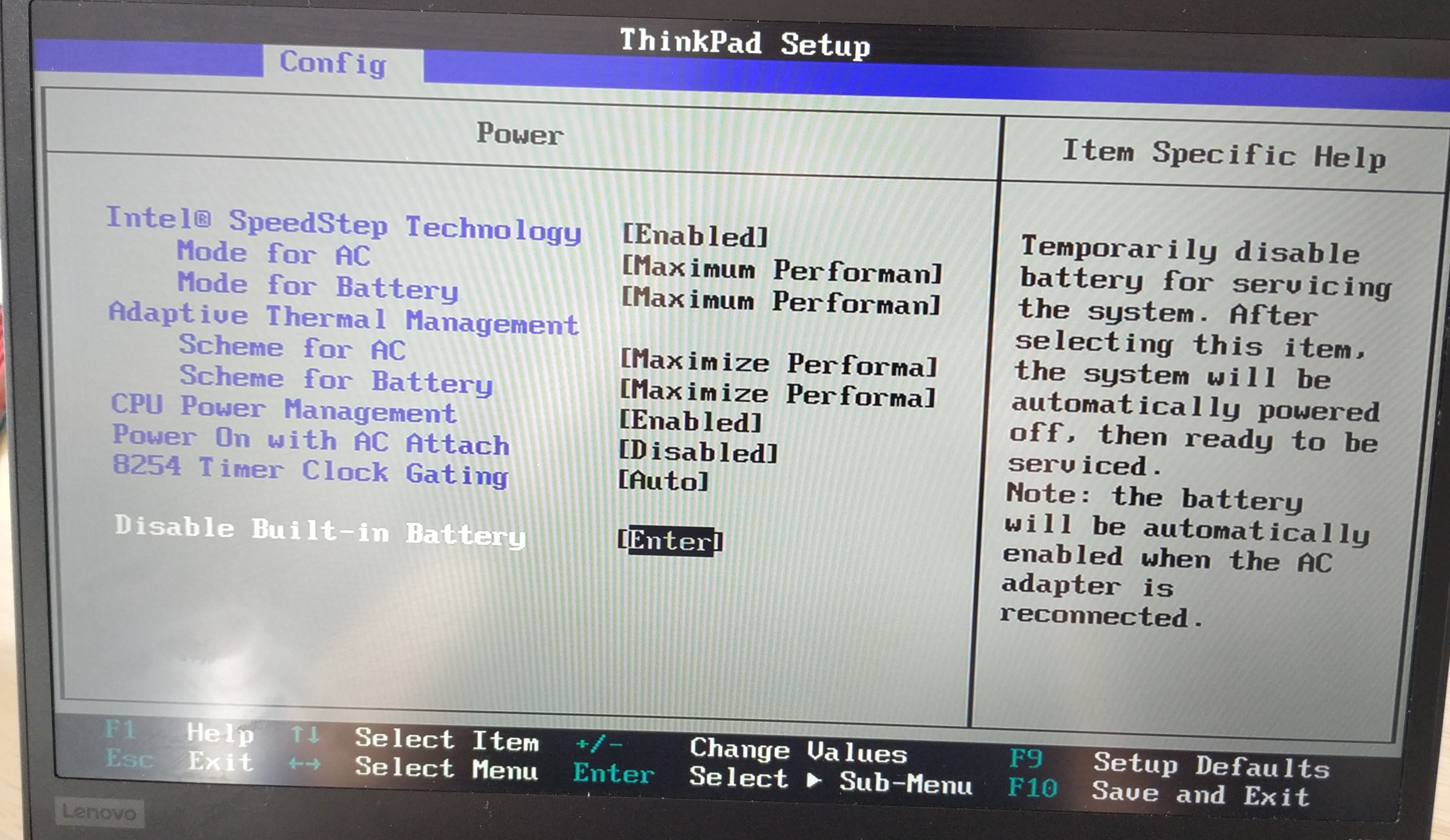
3. Tháo bảng dưới cùng của máy tính xách tay (hoặc nở). Một số máy tính xách tay có nắp / bảng điều khiển cho ổ đĩa, những máy tính xách tay khác yêu cầu phải tháo toàn bộ bảng điều khiển.
4. Xác định vị trí SSD và tháo vít.
5. Cẩn thận tháo ổ đĩa. Nó sẽ nâng nhẹ khỏi bảng và tạo ra ít ma sát. Có thể có một số chất kết dính giữ ổ đĩa, đảm bảo rằng nó được loại bỏ cẩn thận.
6. Chèn ổ đĩa thay thế ở một góc Và nhẹ nhàng đẩy vào vị trí.

7. Thay thế vít để khóa ổ đĩa tại chỗ.
số 8. Thay thế cửa sập / bảng điều khiển, đảm bảo rằng SSD không chạm vào cửa sập / bảng điều khiển.
9. Tăng sức mạnh cho máy tính xách tay của bạn. Người dùng Lenovo có pin nhúng sẽ cần thực hiện việc này với nguồn điện được kết nối để kích hoạt pin.
Thay thế ổ SSD SATA 2,5 inch
1. Đảm bảo rằng máy tính xách tay đã tắt nguồn Và không được kết nối với nguồn AC.
2. Tháo pin. Đối với laptop có pin rời, hãy tắt nguồn, mở khóa và tháo pin. Đối với pin tích hợp, hãy vào BIOS và tắt pin tích hợp.
3. Xác định vị trí cửa sập / bảng điều khiển cho SSD và tháo vít. Một số máy tính xách tay có nắp / bảng điều khiển cho ổ đĩa, những máy tính xách tay khác yêu cầu phải tháo toàn bộ bảng điều khiển.

4. Cẩn thận tháo ổ đĩa. Nó sẽ trượt ra khỏi máy tính xách tay với ít ma sát.Có thể có một vít hoặc bộ đệm cần tháo ra trước khi có thể thực hiện được. Ghi lại hướng của dữ liệu SATA và cổng nguồn.

5. Nếu có, hãy tháo thanh ray ổ đĩa/caddy ra khỏi SSD. Đường ray và caddies thường được sử dụng để bảo vệ ổ đĩa khỏi va đập.

6. Lắp ổ đĩa thay thế, lưu ý hướng của các cổng SATA và ấn nhẹ vào vị trí. Thay ray truyền động/caddy (nếu có).

7. Thay thế nắp / bảng điều khiển và thay thế vít.

số 8. Tăng sức mạnh cho máy tính xách tay của bạn.
Nếu bạn đang sao chép một ổ đĩa khởi động, nhưng bạn chưa sử dụng Vỏ SSD để sao chép dữ liệu, tại thời điểm này, bạn có thể cần khôi phục dữ liệu của mình sang ổ đĩa mới.













